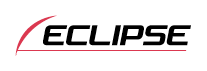



Modo de ajuste de visualización
Importar datos de visualización (DISP Data)
Pueden descargarse pantallas del sitio web de ECLIPSE (E-iSERV) y utilizarse en lugar de las imágenes en movimiento preconfiguradas. Descargue los datos siguiendo las indicaciones suministradas en el sitio web de ECLIPSE (E-iSERV). Después de descargar los datos en su PC, cópielos en un CD-R e impórtelos a la unidad principal (URL:http://www.e-iserv.jp). Se pueden descargar aplicaciones para crear imágenes en movimiento que le permitirán diseñar su propia pantalla. Se pueden crear las pantallas siguiendo el siguiente procedimiento; cuando se importe la pantalla a la unidad principal, apague la unidad para ajustar el modo de espera (standby). Para obtener información detallada, consulte Encendido y apagado.
| Seleccione varias páginas de imágenes para utilizar en su composición. |
| ↓ |
| Acceda al sitio web de ECLIPSE.(URL: http://www.e-iserv.jp) |
| ↓ |
| Descargue el programa de edición de imágenes originales de ECLIPSE (Cutting Board) siguiendo las instrucciones del sitio web. |
| ↓ |
| Con el programa de edición de imágenes (Cutting Board), ajuste el tamaño de las imágenes de la visualización. Para editar las imágenes, siga las instrucciones del programa de edición. |
| ↓ |
| Convierta las imágenes editadas en imágenes en movimiento con las instrucciones del programa de edición de imágenes (Cutting Board). |
| ↓ |
| Copie las imágenes en un CD-R. |
| ↓ |
| Importe a la unidad principal. |
 Cuando la unidad esté apagada, mantenga pulsado el botón
[
Cuando la unidad esté apagada, mantenga pulsado el botón
[ /MENU] durante más de
tres segundos.
/MENU] durante más de
tres segundos.
En la pantalla aparece el mensaje “Customize data?”.
 Para seleccionar “DISP DATA” pulse el botón [
Para seleccionar “DISP DATA” pulse el botón [ ] o [
] o [ ].
].
 Pulse el botón [ENTER].
Pulse el botón [ENTER].
Se activará el modo de importación de datos de visualización y aparecerá el mensaje “Insert DATA DISC”.
 Pulse el botón [
Pulse el botón [ (OPEN)] para abrir el panel frontal e inserte un CD-R.
(OPEN)] para abrir el panel frontal e inserte un CD-R.
Si
ya se ha introdujo un CD-R, aparecerá el mensaje “Eject DATA DISC”
en la pantalla. Pulse el botón [ (EJECT)] para expulsar el CD-R.
(EJECT)] para expulsar el CD-R.
 Cierre el panel frontal en forma manual.
Cierre el panel frontal en forma manual.
 Para seleccionar el archivo deseado, pulse el botón [
Para seleccionar el archivo deseado, pulse el botón [ ] o [
] o [ ].
].
 Pulse el botón [ENTER].
Pulse el botón [ENTER].
 Para seleccionar los datos de imágenes que desea sobrescribir,
pulse el botón [
Para seleccionar los datos de imágenes que desea sobrescribir,
pulse el botón [ ] o
[
] o
[ ].
].
 Pulse el botón [ENTER].
Pulse el botón [ENTER].
Inicie la importación de los datos a la unidad principal. Si los datos ya se han importado, se sobrescribirán. Una vez que se haya completado la importación, aparecerá el mensaje “COMPLETED”.
Pulse
el botón [ (OPEN)] para
abrir el panel frontal y expulse el CD-R. Luego, cierre el panel frontal
de forma manual.
(OPEN)] para
abrir el panel frontal y expulse el CD-R. Luego, cierre el panel frontal
de forma manual.

- Si no se encuentra un archivo con el tipo de datos que usted ha seleccionado en el CD-R, aparecerá el mensaje “NO DATA” y la visualización volverá a la pantalla anterior.

- Para cargar los datos en la unidad principal, tiene que crear una carpeta especial. Para mayor información acerca de la creación de una carpeta, consulte los manuales de E-iSERV.

- No conecte el encendido ni conecte o desconecte la unidad principal (ni extraiga el panel frontal de la unidad principal) mientras se esté realizando la lectura de datos. La lectura de datos se interrumpirá y los datos podrían dañarse.
- No puede operar la unidad principal mientras el sistema está leyendo los datos.




























